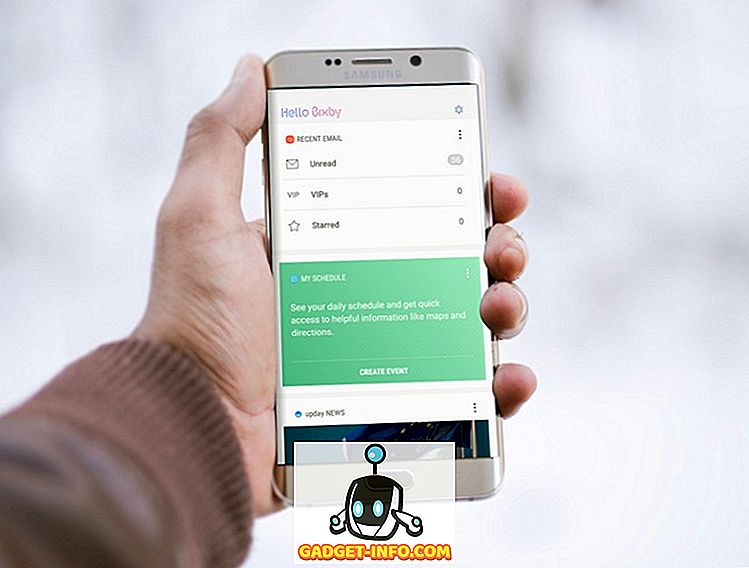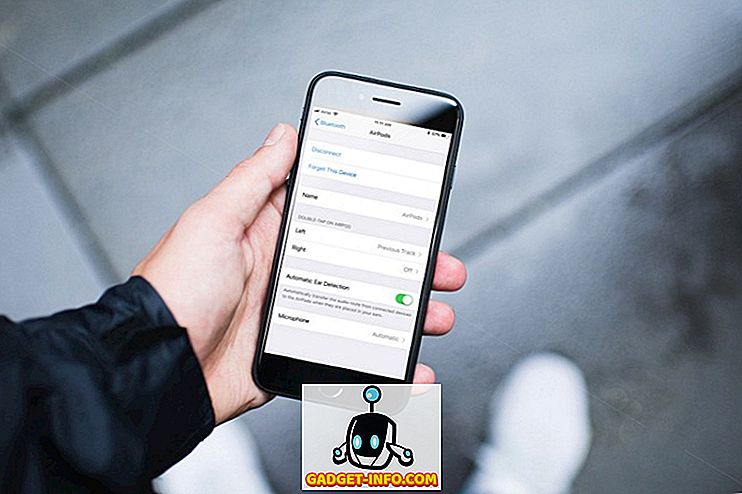Pracując w dziale IT, natknąłem się na szereg dziwnych błędów STOP w Windows, które są naprawiane tylko przez robienie czegoś śmiesznie niejasnego! Niedawno natknąłem się na kolejny błąd STOP, który jest bardzo niejasny, ale dość łatwy do naprawienia! Cóż, przynajmniej było to dla mnie łatwe.
Oto błąd na powiązanym niebieskim ekranie, gdy pracuję na komputerze z problemami:
Zatrzymaj: 0x000000F4 (0x00000000003, 0xFFFFFADF50, 0xFFFFFADF50EC32A8 itd.)
Aby to naprawić, wypróbowałem różne rzeczy przed skontaktowaniem się z pomocą techniczną firmy Dell, takimi jak wymiana pamięci, przełączanie kart graficznych, wymiana płyty głównej, uruchamianie wszelkiego rodzaju sprzętu i narzędzi diagnostycznych pamięci itp. Niestety, nic nie działało!
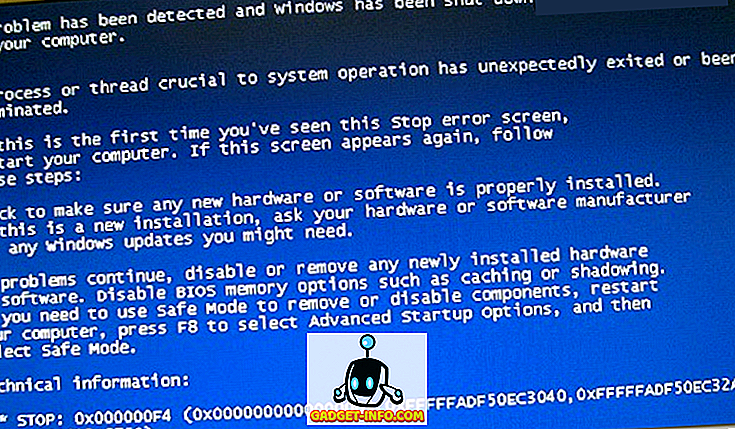
Wiedzieliśmy, że to nie jest problem z oprogramowaniem, ponieważ mamy kilka identycznych maszyn, wszystkie z tą samą konfiguracją oprogramowania. W związku z tym musieliśmy zadzwonić do pomocy technicznej Dell.
Zauważ, że niedawno zainstalowaliśmy nowy dysk twardy w komputerze i kilka dni później otrzymujemy błędy niebieskiego ekranu. Rozmawiając z przedstawicielem Della, kazał mi robić różne rzeczy!
Po pierwsze musiałem odłączyć komputer i wyciągnąć przewody monitora, klawiatury i myszy. Po tym usunęliśmy całą pamięć, podłączono wszystko z powrotem i uruchomiliśmy ponownie. Ten sam niebieski ekran!
Następnie wyjęliśmy i wymieniliśmy inne części komputera, ponownie uruchamiając i odłączając komputer za każdym razem, gdy coś wynieśliśmy lub włożyliśmy coś z powrotem.
W końcu wyjąłem baterię CMOS (małą okrągłą baterię na płycie głównej), zrestartowałem, ponownie zainstalowałem i ponownie uruchomiłem komputer. Naprawił problem! Więc ten błąd STOP jest związany albo z małą baterią CMOS, albo po prostu trzeba ją wyjąć i włożyć z powrotem.

Gdy następnym razem dodasz nowy sprzęt do komputera, możesz dostać ten błąd, jeśli składniki nie zostaną poprawnie skonfigurowane podczas instalacji. Usunięcie i ponowne zainstalowanie sprzętu zapewni, że wszystko jest skonfigurowane i działa poprawnie.
Warto zauważyć, że usunięcie baterii CMOS jest również jednym ze sposobów usunięcia hasła BIOS na komputerze. Jeśli masz jakieś pytania, zostaw komentarz. Cieszyć się!